Cara Install Microsoft Office di Linux
Bukankah di Linux sudah ada aplikasi officenya ? Kenapa harus repot-repot install Ms. Office segala ? Mungkin pertanyaan diatas terbenak pada Anda ketika membaca judul artikel ini. Iya memang benar kalo Linux itu sudah dilengkapi dengan perangkat office yang biasanya sudah built-in di dalamnya. Tutorial ini bermaksud untuk memudahkan bagi pengguna Windows yang baru saja bermigrasi ke Linux. Selain itu juga bermanfaat juga bagi saya yang seorang pelajar yang menggunakan linux, sedangkan guru saya menggunakan windows. Saya khawatir jika saya menggunakan office bawaan linux, ketika mengumpulkan tugas formatnya akan jadi rusak ketika dibuka di office milik guru saya. Jadi saya perlu install juga office untuk mengerjakan tugas sekalian mau share juga ke sobat TammamBlog bagaimana caranya.
Mungkin Anda pernah mendengar Wine. Wine adalah sebuah tool di linux yang berfungsi untuk menjalankan aplikasi windows. Meski engga semua aplikasi windows bisa berjalan normal di linux dengan bantuan wine ini. Jika kita sudah menginstal wine di linux dan langsung mencoba install Ms. Office pasti akan kesulitan karena kadang tidak cocok dengan versi wine dan muncul pesan error. Makanya pada tutorial ini saya menggunakan bantuan aplikasi yang bernama PlayOnLinux. Aplikasi ini bisa memilihkan wine versi mana yang dibutuhkan untuk menginstall aplikasi windows tertentu. Dan juga bisa menentukan tool apa saja yang dibutuhkan untuk bisa menjalankan aplikasi windows tersebut. Jadi sudah jelas kan ? Anda perlu menginstall PlayOnLinux terlebih dahulu di linux anda. Untuk cara installnya silahkan klik disini.
Jika PlayOnLinux sudah terinstall jangan lupa untuk menyiapkan juga Installer Ms. Office. Pada post kali ini saya menggunakan Ms. Office 2007. Anda juga bisa menginstall Ms. Office 2003 atau pun 2010 dengan playonlinux ini.
Ada perbedaan ketika menginstall Office 2007 dan 2010. Jika Office 2010 cukup dengan mencari file installer yang berformat .exe bisa langsung install. Tapi kalo install Office 2007 ini harus menggunakan installer dalam bentuk CD. Namun bagi Anda yang tidak mempunyai CD Installernya, Anda bisa membuat folder baru di folder /media. Beri nama folder itu dengan nama cdrom. Dan letakkan file-file installer di folder tersebut.
Jika yang diperlukan sudah siap. Sekarang saatnya mulai menginstal Office. Silahkan buka terlebih dahulu aplikasi playonlinux Anda. Kemudian klik Install.

Selanjutnya akan terbuka jendela baru berisi database software yang bisa di install di Linux menggunakan playonlinux. Silahkan klik pada tab Office. Akan muncul aplikasi-aplikasi office nantinya. Karena saya akan menginstall Office 2007 jadi disini saya memilih Ms. Office 2007. Coba perhatikan di kotak deskripsi, ada beberapa aplikasi office yang tidak bisa berjalan dengan baik di linux seperti Ms. Office Acces, groove, dan Outlook.

Akan muncul wizard yang membantu Anda untuk menginstall Ms. Office. Silahkan klik Next.

Nah, seperti yang saya bilang tadi jika menggunakan playonlinux bisa menentukan versi wine mana yang cocok untuk menjalankan aplikasi windows tertentu. Disini adalah tahap dimana playonlinux mendownload wine dan komponen yang dibutuhkan lainnya untuk bisa menjalankan Ms. Office 2007. Sangat dianjurkan Anda terkoneksi internet ketika menginstall ini karena playonlinux akan mendownload komponen-komponen tersebut.


Sekarang saatnya mencari tempat dimana kita meletakkan file installernya. Biasanya langsung terdeteksi folder cdrom tapi jika tidak muncul Anda bisa klik pada bagian Other dan menuliskan lokasinya secara manual.


Nah, pada tahap selanjutnya saya yakin Anda bisa sendiri. Karena sudah biasa melakukannya di sistem operasi Windows. Setelah menentukan lokasi installer tadi akan muncul installer untuk Office, silahkan masukkan product key-nya. Biasanya terletak di balik kemasan disc installer yang Anda beli.

Kemudian klik next dan Anda akan menjumpai lisence agreement, silahkan centang I Agree kemudian klik next.

Pada tahap ini Anda bisa menentukan sendiri untuk langsung menginstall atau melakkan sedikit konfirgurasi. Pada tutor ini saya memilih untuk mengskustomisasi terlebih dahulu.

Tadi udah saya sampaikan kalo ada beberapa aplikasi office yang tidak bisa berjalan baik meski sudah menggunakan wine. Jadi saya menghapus aplikasi-aplikasi tersebut agar tidak terlalu memakan space hard disk. Kan percuma apabila terinstall tetapi tidak bisa diguanakan. Kemudian klik next.

nah sekarang tinggal nunggu aja sampai proses selesai.
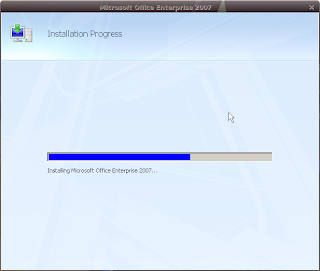
Walla Ms.Office sudah berhasil di install di Linux dan juga sudah muncul shortcutnya di desktop. Ini sudah bisa dijalankan tetapi jika Anda mengklik tombol close, playonlinux biasanya akan mendownloadkan lagi modul-modul yang diperlukan tetapi jika sudah terinstall speerti ini biasanya sudah bisa dijalankan tanpa mendownload lagi modul-modul tersebut.(*berlaku untuk Ms Office 2007. Kalo Ms. Office 2010 belum tahu bisa work engga tanpa download modul lainnya, karena ketika install yang 2010 saya mendownload semua modul yang diperlukan)

Dan di bawah ini adalah tampilan Ms. Word 2007 yang sudah terinstall di Linux.

Sekian post saya mengenai install miscrosft office di linux. Semoga bisa bermanfaat tidak cuma untuk saya tapi juga buat temen-temen TammamBlog. Amin

























;jempol
ReplyDeletekalau pakai office 2010 aktivasinya ribet
ReplyDelete